怎么制作Photoshop的笔刷?
设·集合小编 发布时间:2023-03-28 11:39:35 287次最后更新:2024-03-08 11:54:21
在Photoshop中有时我们使用笔刷可以简单的制作一些效果,下面就给大家介绍一下制作笔刷的过程。希望本文内容能够给大家带来帮助。
工具/软件
硬件型号:机械革命极光Air
系统版本:Windows7
所需软件:Photoshop CS5
方法/步骤
第1步
下载一个你喜欢的图案(图片)。
百度图片中有很多的素材可用,我们直接下载下来试用即可。我们可以下载一个二小的单独的图案,也可以下载一个大图,里面有你喜欢的图案就可以。
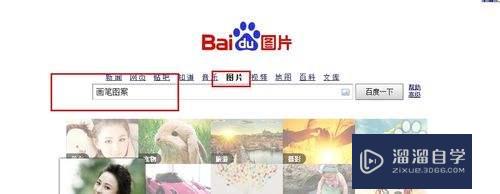
第2步
在Photoshop中打开图片选择自己想要制作画笔的图案。
选择的工具非常的多,我们可以使用快速选择工具、套索工具、是色彩范围等工具。如果对PS非常厉害的话就会使用钢笔工具进行精准的抠图,制作画笔我们就不用钢笔工具了。
1)尽量找色彩对比强烈一点的,我们选择起来很方便。2)使用工具将你要作为画笔的图案选中即可。

第3步
定义图案为画笔。
选择编辑——定义画笔预设,在弹出的对话框中输入画笔的名字。名字起得时候一定要跟据图案来起,这样我们在以后的使用过程中就不会找不到了。


第4步
取消选区选择画笔工具。
1)取消选区的的方法为:ctrl D。取消选区后我们就要调用画笔工具看以我们的画笔是否和我们的心意,如果不好我们可以在进行调整。
2)按下B或者选择左侧工具栏中的画笔工具。快捷键是学习PS的第一课,一定要将所有的快捷键记住。
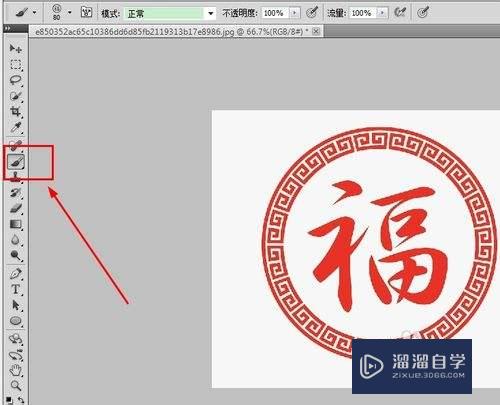

第5步
测试画笔的效果。
1)新建一个图层ctrl N。
2)设置画笔的大小,更改前景色和背景色的颜色,设置画笔的颜色分布。

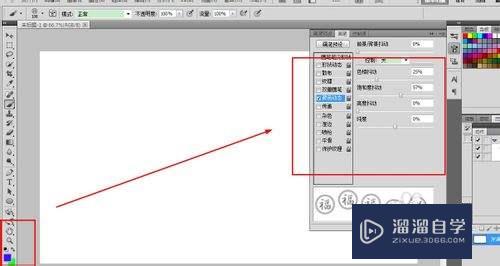
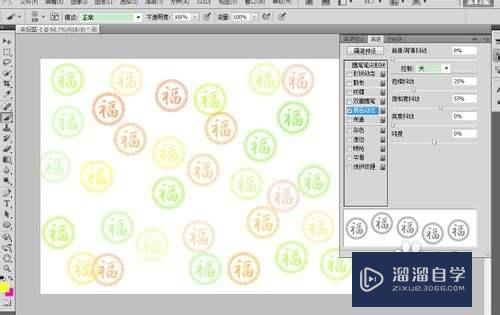
第6步
保存画笔。
保存制作好的画笔我们需要点击菜单栏上的画笔按钮,有一个三角形的图标,点击里面就有储存画笔的选项。选择储存画笔然后选择存放的位置即可完成对画笔的储存。

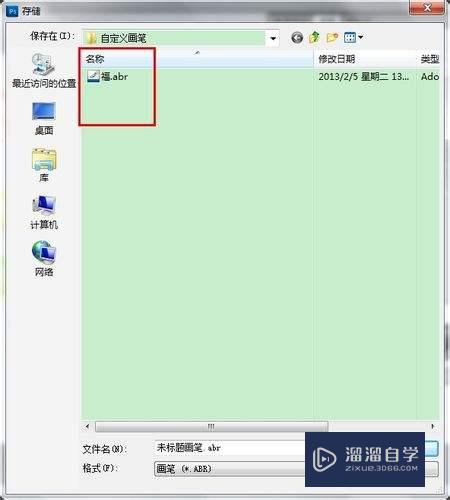
- 上一篇:怎么使用PS变大眼睛?
- 下一篇:PS怎么调节文字大小?
相关文章
广告位


评论列表